2値画像の領域から面積などを求める
前準備
Python のインストール(Windows,Ubuntu 上)
Python 3.12 のインストール(Windows 上)
インストール済みの場合は実行不要。
管理者権限でコマンドプロンプトを起動(手順:Windowsキーまたはスタートメニュー > cmd と入力 > 右クリック > 「管理者として実行」)し、以下を実行する。管理者権限は、wingetの--scope machineオプションでシステム全体にソフトウェアをインストールするために必要である。
REM Python 3.12 をシステム領域にインストール
winget install --scope machine --id Python.Python.3.12 -e --silent --accept-source-agreements --accept-package-agreements
REM Python のパス設定
set "PYTHON_PATH=C:\Program Files\Python312"
set "PYTHON_SCRIPTS_PATH=C:\Program Files\Python312\Scripts"
if exist "%PYTHON_PATH%" setx PYTHON_PATH "%PYTHON_PATH%" /M >nul
if exist "%PYTHON_SCRIPTS_PATH%" setx PYTHON_SCRIPTS_PATH "%PYTHON_SCRIPTS_PATH%" /M >nul
for /f "skip=2 tokens=2*" %a in ('reg query "HKLM\SYSTEM\CurrentControlSet\Control\Session Manager\Environment" /v Path') do set "SYSTEM_PATH=%b"
echo "%SYSTEM_PATH%" | find /i "%PYTHON_PATH%" >nul
if errorlevel 1 setx PATH "%PYTHON_PATH%;%PYTHON_SCRIPTS_PATH%;%SYSTEM_PATH%" /M >nul【関連する外部ページ】
Python の公式ページ: https://www.python.org/
AI エディタ Windsurf のインストール(Windows 上)
Pythonプログラムの編集・実行には、AI エディタの利用を推奨する。ここでは,Windsurfのインストールを説明する。
管理者権限でコマンドプロンプトを起動(手順:Windowsキーまたはスタートメニュー > cmd と入力 > 右クリック > 「管理者として実行」)し、以下を実行して、Windsurfをシステム全体にインストールする。管理者権限は、wingetの--scope machineオプションでシステム全体にソフトウェアをインストールするために必要となる。
winget install --scope machine --id Codeium.Windsurf -e --silent --accept-source-agreements --accept-package-agreements【関連する外部ページ】
Windsurf の公式ページ: https://windsurf.com/
Ubuntu のシステム Python
Ubuntu では,システム Pythonを使用できる.Python 用 opencv-python, numpy のインストール
Windows でのインストール
- Windows で,管理者権限でコマンドプロンプトを起動(手順:Windowsキーまたはスタートメニュー >
cmdと入力 > 右クリック > 「管理者として実行」)。 - インストールの実行
次のコマンドは,旧バージョンのものを削除し,Python 用 opencv-python のインストールを行う. 「python -c "import sys, cv2; print(f'Python version: {sys.version}\nOpenCV version: {cv2.__version__}')"」はインストールできたかの確認のため,バージョンを表示している.
python -m pip uninstall -y opencv-python python -m pip uninstall -y opencv-python-headless python -m pip uninstall -y opencv-contrib-python python -m pip install -U opencv-python opencv-contrib-python numpy python -c "import sys, cv2; print(f'Python version: {sys.version}\nOpenCV version: {cv2.__version__}')"
Ubuntu でのインストール
- インストールの実行
次のコマンドは,Python 用 opencv-python のインストールを行う. 「python3 -c "import sys, cv2; print(f'Python version: {sys.version}\nOpenCV version: {cv2.__version__}')"」はインストールできたかの確認のため,バージョンを表示している.
sudo apt install -y python3-opencv python3-numpy python3 -c "import sys, cv2; print(f'Python version: {sys.version}\nOpenCV version: {cv2.__version__}')"
画像ファイル fruits.jpg, home.jpg のダウンロード
画像ファイル fruits.jpg, home.jpg のダウンロードは, Windows でコマンドプロンプトを管理者として開き 次のコマンドを実行する.
mkdir c:\image
cd c:\image
curl -L https://github.com/opencv/opencv/blob/master/samples/data/fruits.jpg?raw=true -o fruits.jpg
curl -L https://github.com/opencv/opencv/blob/master/samples/data/home.jpg?raw=true -o home.jpg
上のコマンドがうまく
https://github.com/opencv/opencv/tree/master/samples/data
で公開されている fruits.jpg, home.jpg を使用する(謝辞:画像の作者に感謝します)
Python プログラムの実行
Python 開発環境(Jupyter Qt Console,
Jupyter ノートブック (Jupyter Notebook),
Jupyter Lab,
Nteract,
Spyder,
PyCharm,
PyScripterなど)も便利である.
Python のまとめ: 別ページ »にまとめ
画像が表示されるので確認.
このあと,ウインドウの右上の「x」をクリックしない.画面の中をクリックしてから,何かのキーを押して閉じる
引き続き次を実行
ヒストグラム平坦化
python
import os
import numpy as np
import cv2
IMROOT=os.environ['LOCALAPPDATA'] + '/'
KERNSIZE=10
bgr = cv2.imread(IMROOT + "fruits.jpg")
mono = cv2.cvtColor(bgr, cv2.COLOR_BGR2GRAY)
r, dst = cv2.threshold(mono, 0, 255, cv2.THRESH_OTSU)
kernel = np.ones((KERNSIZE, KERNSIZE), np.uint8)
opening = cv2.morphologyEx(dst, cv2.MORPH_OPEN, kernel)
cv2.imshow("opening", opening)
edges, contours, hierarchy = cv2.findContours(opening, cv2.RETR_TREE, cv2.CHAIN_APPROX_SIMPLE)
cv2.imshow("edges", edges)
cv2.waitKey(0)
cv2.destroyAllWindows()
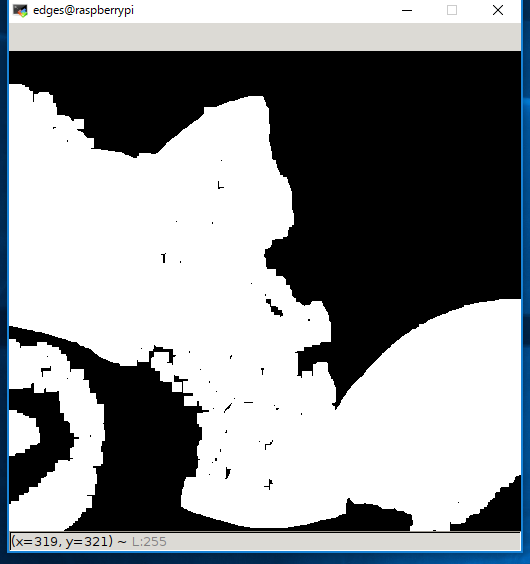
print( cv2.contourArea(contours[0]) )

x,y,w,h = cv2.boundingRect(contours[0])
aspect_ratio = float(w)/h
print( aspect_ratio )
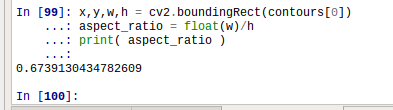
(x,y),(MA,ma),angle = cv2.fitEllipse(contours[0])
print( angle )
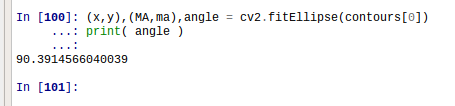
![[kaneko lab.]](https://www.kkaneko.jp/info/logo_png.png)